7 проверенных советов по ускорению вашего веб-сайта Elementor
Опубликовано: 2019-11-05Как мы все знаем, Elementor — это потрясающий плагин для создания страниц, который также позволяет вам с легкостью гармонизировать весь веб-сайт. Однако на некоторых веб-сайтах могут быть проблемы, вызывающие медленную загрузку. Самое главное, что многие пользователи на самом деле не знают, «Как ускорить веб-сайт Elementor».
Поэтому очень важно знать, почему возникает эта проблема и как ее решить. Вот почему в этой статье мы покажем самые эффективные и проверенные советы по ускорению веб-сайта Elementor.
И в последней части этой статьи мы обсудим распространенные ошибки, которых следует избегать.
Без лишних слов, давайте погрузимся
Elementor замедляет работу сайта: правда ли это
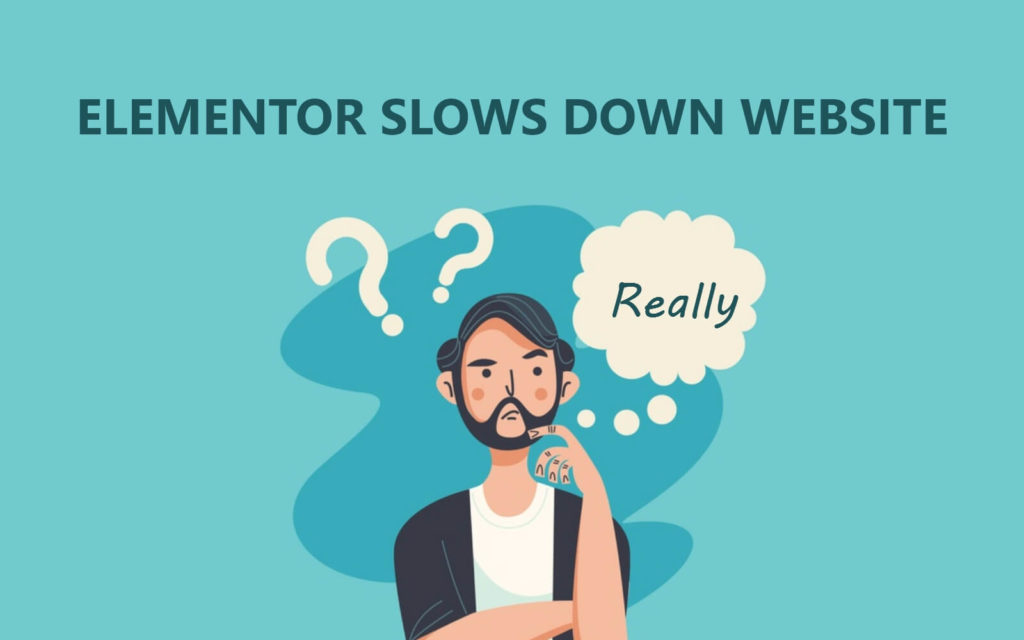
Мы все хорошо знаем одну вещь об Elementor: он очень прост в использовании, быстр в реализации и полезен для создания любых типов дизайна. Однако иногда веб-сайты с Elementor могут иметь конфигурацию, которая вызывает медленную загрузку.
Согласно статистике Google, большинство моих сайтов загружаются более 2 секунд, конечно, это время может немного отличаться в зависимости от вашего контента и ряда других факторов – Блог WP Info
Только Elementor не несет ответственности за проблему с загрузкой сайта. За этим скрывается множество причин. Например, проблемы с хостингом, ошибки сервера, наличие больших медиафайлов, внешние скрипты, дополнительные плагины, файлы тем и т. д.
Статьи из Kinsta показывают, что сайт работает медленно по многим причинам. И они отлично объяснили, почему сайт тормозит с точки зрения разных аспектов.
Итак, учитывая факты, мы покажем, как вы можете ускорить свой веб-сайт Elementor и чему вы должны следовать, в следующей части.
7 проверенных советов по ускорению веб-сайта Elementor
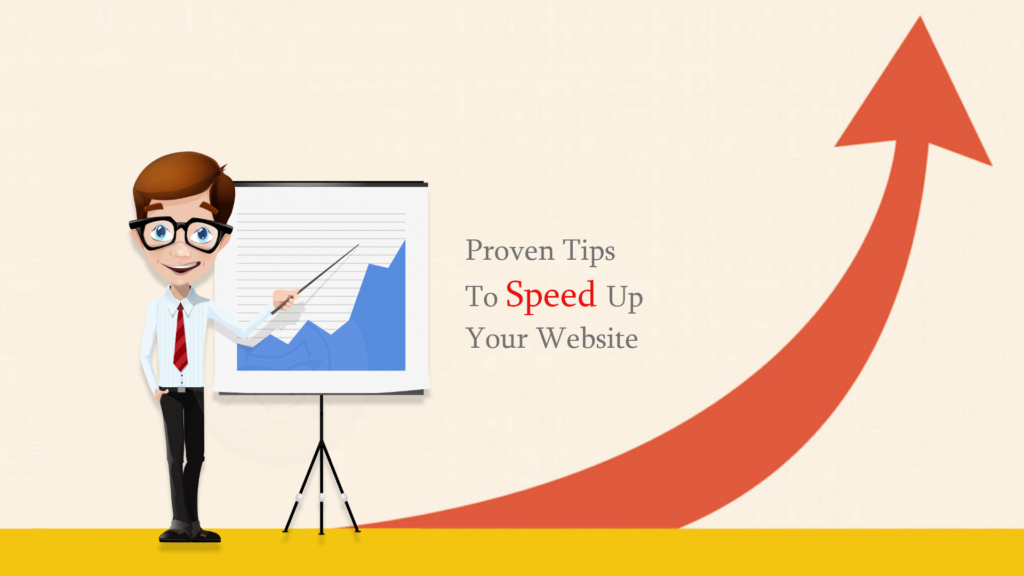
Мы уже знаем об эффективности и возможных результатах Elementor Page Builder при его внедрении в дизайн. Так что в этом нет никаких сомнений. Но настораживает тот факт, что проблемы замедляют работу веб-сайта Elementor.
Elementor предлагает множество опций и возможностей редактирования. Хотя разработка веб-страниц с помощью Elementor действительно проста и быстра, но если вы хотите ускорить работу своего веб-сайта, ознакомьтесь со следующими критериями.
Не использовать бесплатный хостинг-сервер
Если вы ведете свой бизнес на онлайн-платформе, разумно использовать хостинг премиум-класса. Таким образом, вы должны использовать лучшие планы хостинга для ускорения вашего сайта. Вы знаете, хостинг имеет значение. Из-за использования бесплатного хостинга ваш сайт может иметь серьезные последствия, такие как медленная загрузка, недоступность сервера и многое другое.
Ознакомьтесь со следующей статьей о «лучшем плане хостинга для веб-сайта elementor». В этой статье мы показали, какой план хостинга вам следует выбрать, и других поставщиков услуг хостинга.
Изменение размера мультимедиа (изображения, видео или GIF-файлы)
Использование любого медиафайла без изменения размера — очень плохая практика. Это не только замедляет работу веб-сайта, но также влияет на ваш веб-сайт, например снижает производительность веб-сайта, увеличивает показатель отказов, видимость сайта, веб-трафик и т. д.
Чтобы избавиться от этого, вы можете использовать TinyPng для изменения размера вашего медиафайла. Это удивительный инструмент. Потому что он идеально оптимизирует изображения, но сохраняет исходное разрешение.
Осведомлен об использовании внешних скриптов
Иногда нам нужно добавить некоторые внешние скрипты, например, коды HTML, JavaScript и другие коды. Но знаете ли вы? использование этих кодов может привести к замедлению работы вашего сайта. Да, вы правильно слышите.
Внешние скрипты, такие как Google Maps, количество репостов в Facebook, изображения аватаров, замедляют работу веб-сайта. Но это очень важно для любого сайта. Тогда что ты будешь делать?
Хорошо, вы можете деактивировать Google Fonts, Font Awesome и EIcons, добавив следующие коды в файл function.php на вашем сайте WordPress.
Гугл шрифты
Если вы действительно хотите ускорить работу Elementor, а также использовать другие скрипты, используйте следующие коды для деактивации Google Fonts.
add_filter( 'elementor/frontend/print_google_fonts', '__return_false' );Шрифт потрясающий
Чтобы деактивировать Font Awesome, используйте следующие коды:
add_action( 'elementor/frontend/after_register_styles',function() { foreach( [ 'solid', 'regular', 'brands' ] as $style ) { wp_deregister_style( 'elementor-icons-fa-' . $style ); } }, 20 );Что следует учитывать : по умолчанию значки Font Awesome будут загружаться только на той странице, где вы будете их использовать, по этой причине FA не будет загружаться на страницах, на которых есть значки Font Awesome. Таким образом, он обеспечивает более высокую производительность и скорость страницы на вашем веб-сайте, а также облегчает SEO и работу пользователей.

Иконки
Чтобы удалить Font Awesome из очереди, если вы действительно думаете не использовать какие-либо значки Font Awesome. Поэтому, если вы деактивируете Font Awesome, значки больше не будут отображаться ни на одной из ваших веб-страниц.
add_action( 'wp_enqueue_scripts', 'remove_default_stylesheet' , 20 ); function remove_default_stylesheet() { wp_deregister_style( 'emenetor-icons' ); {Остерегайтесь использования нескольких плагинов
Это современное время технологий. А экосистема WordPress правит 34% Интернета. Для управления этой огромной платформой в индустрии WordPress доступно множество плагинов. Но все они вам не пригодятся.
Иногда использование слишком большого количества плагинов на веб-сайте приводит к медленной загрузке веб-страницы. Поэтому вы должны дважды подумать, прежде чем использовать какой-либо плагин. С другой стороны, вы деактивируете конкретный плагин, если закончите.
Выбор правильной темы
Использование правильной темы для веб-сайта также является важным фактом. Вы должны использовать подходящую тему для вашего сайта.
Хорошая тема не должна замедлять работу сайта, но, к сожалению, многие темы замедляют работу – Elementor
Что вы можете сделать, это »
- Деактивируйте темы, которые создают проблемы
- Вы можете использовать тему двадцать. (Читайте статью о теме WordPress по умолчанию)
- Используйте шаблоны elementor по умолчанию или вы можете выбрать Happy Elementor Addons для создания дизайнов.
Бонусные советы
После реализации приведенных выше советов на своем веб-сайте вы должны применить их на своем веб-сайте. Чтобы ускорить работу вашего сайта, вы можете использовать WP Rocket и Autoptimize.
WP Ракета
Этот плагин помогает вам следующими способами:
- Создайте все встроенные и внешние JS в один файл
- Держите все локализованные скрипты вместе перед основным скриптом
- Автоматически оптимизировать сторонние ресурсы, такие как (Tawk.to, WP Rockets lazyload, Google Analytics, Double Click Google Analytics)
- Увеличьте количество ленивых загрузок и т. д.
Автооптимизация
Autoptimize продолжает оптимизировать ваш сайт очень простым способом. Это может помочь вам следующими способами:
- Он может минимизировать кэш-скрипты и стили.
- По умолчанию вставляет CSS в заголовок страницы.
- Встраивает критический CSS
- Легко оптимизировать изображения с отложенной загрузкой
- А также оптимизировать Google Fonts и т. д.
Распространенные ошибки, которых следует избегать

Правильно ли вы используете Elementor? Если ответ да, то вы можете быть вне опасности. Но если нет, то эта часть для вас. Потому что в этой части мы обсудим распространенные ошибки, которые совершают все пользователи elementor, и способы преодоления этих проблем.
Тем не менее, мы уже обсуждали ранее в нашем предыдущем разделе о том, что вы должны следовать, чтобы ускорить работу вашего веб-сайта Elemetor.
Хорошо, начнем:
Использование неправильной темы
Тема придает веб-сайту идеальную структуру. Но если вы не выберете правильный, то все усилия не принесут успеха. Люди не будут заходить на ваш сайт, поэтому он создаст плохое впечатление.
Идеальная тема настройки будет говорить вашим голосом, а люди получат потрясающий опыт работы с вашим бизнесом. Поэтому разумно использовать подходящую тему для своего веб-сайта или настроить тему с нуля. И Google не только повысит рейтинг, но и ускорит ваш сайт.
Настройка без очистки кеша
Еще одна распространенная ошибка — настройка веб-сайта без очистки кеша веб-сайта. Сайты постоянно подвергаются корректировкам и обновлениям. Поэтому очень важно регулярно очищать кеш перед редактированием или проектированием.
Если вы являетесь обычным пользователем MAC, вы можете очистить файл кеша, используя Command + R и Control + Shift + R для Windows. Вы можете прочитать эту документацию, чтобы избавиться от этой проблемы.
Не оптимизируя изображения
Оптимизированные изображения не только полезны для SEO, но и хороши для быстрой загрузки страницы. Многие пользователи Elementor не изменяют размер изображений перед реализацией. В результате сайт набирает вес и загружается медленно.
Вы должны планировать изменение размера каждой фотографии с помощью TinyPNG, как мы уже говорили в предыдущем разделе.
Не использовать цвет по умолчанию
Хотя это незначительная проблема. Но иногда вы можете столкнуться с проблемами из-за того, что не используете правильный цвет или цвет по умолчанию для своего веб-сайта. Вы можете получить множество вариантов выбора цветов из стандартной цветовой галереи Elementor.
Эти цвета разработаны именно для того, чтобы облегчить работу пользователей. Это поможет сэкономить вам много времени, а также поможет вам быть последовательным на всем протяжении вашего веб-сайта.
Окончательный вердикт
Охватить все вопросы за короткое время не представляется возможным. Но мы постарались сосредоточиться на жизненно важных проблемах, с которыми сталкивается каждый пользователь Elementor. Будьте очень осторожны с процессом настройки веб-сайта с помощью Elementor, если вы создаете его самостоятельно или планируете нанять разработчика.
Мы надеемся, что вы получили это очень полезно. Если вы сможете внимательно следовать инструкциям, вы, безусловно, сможете ускорить работу своего веб-сайта Elementor.
Однако, если вы считаете, что мы не упомянули какие-либо распространенные ошибки, которые должны быть в списке, не стесняйтесь поделиться ими с нами в комментариях ниже.
